墨迹效果制作PPT教程
- 格式:pptx
- 大小:9.78 MB
- 文档页数:8
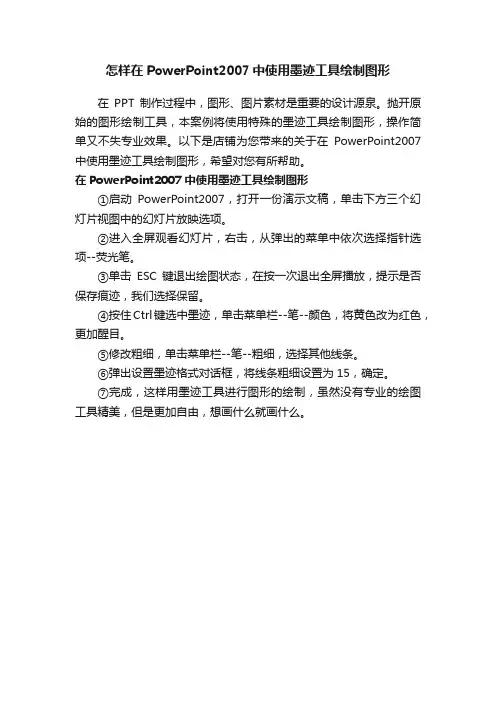
怎样在PowerPoint2007中使用墨迹工具绘制图形
在PPT制作过程中,图形、图片素材是重要的设计源泉。
抛开原始的图形绘制工具,本案例将使用特殊的墨迹工具绘制图形,操作简单又不失专业效果。
以下是店铺为您带来的关于在PowerPoint2007中使用墨迹工具绘制图形,希望对您有所帮助。
在PowerPoint2007中使用墨迹工具绘制图形
①启动PowerPoint2007,打开一份演示文稿,单击下方三个幻灯片视图中的幻灯片放映选项。
②进入全屏观看幻灯片,右击,从弹出的菜单中依次选择指针选项--荧光笔。
③单击ESC键退出绘图状态,在按一次退出全屏播放,提示是否保存痕迹,我们选择保留。
④按住Ctrl键选中墨迹,单击菜单栏--笔--颜色,将黄色改为红色,更加醒目。
⑤修改粗细,单击菜单栏--笔--粗细,选择其他线条。
⑥弹出设置墨迹格式对话框,将线条粗细设置为15,确定。
⑦完成,这样用墨迹工具进行图形的绘制,虽然没有专业的绘图工具精美,但是更加自由,想画什么就画什么。
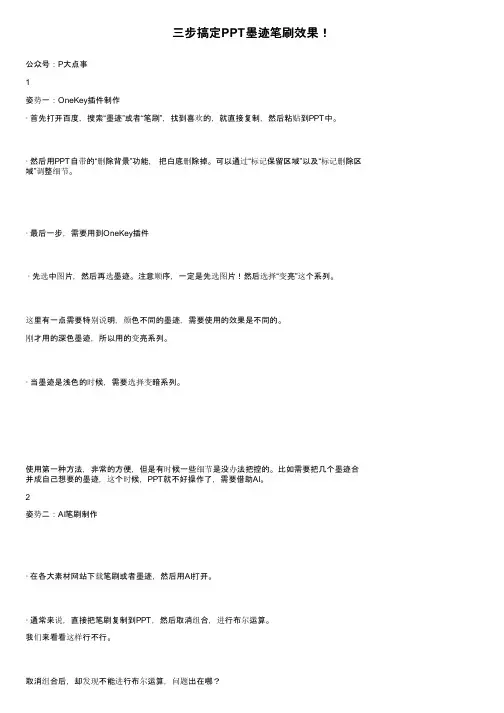
三步搞定PPT墨迹笔刷效果!公众号:P大点事1姿势一:OneKey插件制作· 首先打开百度,搜索“墨迹”或者“笔刷”,找到喜欢的,就直接复制,然后粘贴到PPT中。
· 然后用PPT自带的“删除背景”功能,把白底删除掉。
可以通过“标记保留区域”以及“标记删除区域”调整细节。
· 最后一步,需要用到OneKey插件· 先选中图片,然后再选墨迹。
注意顺序,一定是先选图片!然后选择“变亮”这个系列。
这里有一点需要特别说明,颜色不同的墨迹,需要使用的效果是不同的。
刚才用的深色墨迹,所以用的变亮系列。
· 当墨迹是浅色的时候,需要选择变暗系列。
使用第一种方法,非常的方便,但是有时候一些细节是没办法把控的。
比如需要把几个墨迹合并成自己想要的墨迹,这个时候,PPT就不好操作了,需要借助AI。
2姿势二:AI笔刷制作· 在各大素材网站下载笔刷或者墨迹,然后用AI打开。
· 通常来说,直接把笔刷复制到PPT,然后取消组合,进行布尔运算。
我们来看看这样行不行。
取消组合后,却发现不能进行布尔运算,问题出在哪?· 返回到AI,在复制前需要进行关键的一步:“释放复合路径”。
释放完之后,会损失一部分无关紧要的细节。
看到这里,你应该明白了,为什么有些通过ai复制到PPT的图形,没办法进行布尔运算,问题就出在这里。
· 然后复制到PPT中,选中图片,再选墨迹,即可进行布尔运算。
如果需要修改笔刷的形状,可以复制几个形状到PPT里进行布尔运算,也可以在AI里面运算。
需要补充的是,有部分人喜欢把图片填充到墨迹里面,然后再调整偏移量!我是强烈建议大家不要这样做的,1.麻烦 2.调整起来麻烦 3.修改更麻烦!还有不建议大家使用带笔刷效果的模板,用过的同学肯定都知道,图片不好控制。
你想展现这里,它却跑到了那里。
总的来说,还是自己动手比较实际以上两种便是PPT制作笔刷的方法,不要再问我PPT中,怎么制作笔刷效果了。

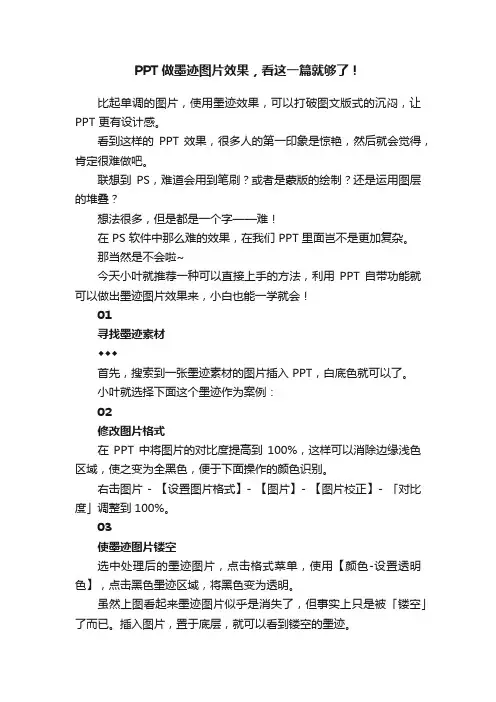
PPT做墨迹图片效果,看这一篇就够了!比起单调的图片,使用墨迹效果,可以打破图文版式的沉闷,让PPT 更有设计感。
看到这样的PPT 效果,很多人的第一印象是惊艳,然后就会觉得,肯定很难做吧。
联想到PS,难道会用到笔刷?或者是蒙版的绘制?还是运用图层的堆叠?想法很多,但是都是一个字——难!在 PS 软件中那么难的效果,在我们 PPT 里面岂不是更加复杂。
那当然是不会啦~今天小叶就推荐一种可以直接上手的方法,利用PPT 自带功能就可以做出墨迹图片效果来,小白也能一学就会!01寻找墨迹素材◆◆◆首先,搜索到一张墨迹素材的图片插入 PPT,白底色就可以了。
小叶就选择下面这个墨迹作为案例:02修改图片格式在PPT 中将图片的对比度提高到100%,这样可以消除边缘浅色区域,使之变为全黑色,便于下面操作的颜色识别。
右击图片 - 【设置图片格式】- 【图片】- 【图片校正】- 「对比度」调整到 100%。
03使墨迹图片镂空选中处理后的墨迹图片,点击格式菜单,使用【颜色-设置透明色】,点击黑色墨迹区域,将黑色变为透明。
虽然上图看起来墨迹图片似乎是消失了,但事实上只是被「镂空」了而已。
插入图片,置于底层,就可以看到镂空的墨迹。
04调整摆放位置调整两张图片的相对大小及位置,从镂空的墨迹中露出合适的部分。
05注重细节,删除白背景不难看出,如果仅做到这一步,当PPT 背景不是白色时,由于墨迹图片有白色底色,是会「露馅」的。
如果遇到这样的情况,我们就还需要完成最后一步操作——删除背景。
选中图片,点击格式菜单,点击【删除背景】,进入「删除背景」模式,将白色背景全部删除掉,点击【保留更改】,墨迹图片就不再有不透明的白底了。
用好这样的墨迹图片,不管是制作海报还是PPT 封面,都能得到一种灵动的美感。
而如果只是插入一张规规整整的矩形图片,那就缺少这样的感觉了。
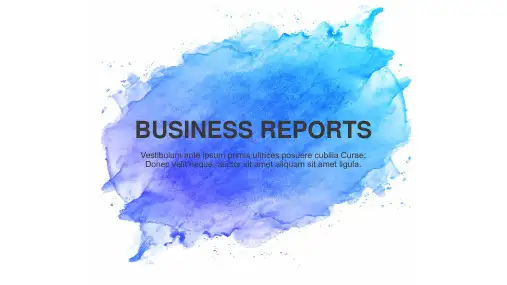
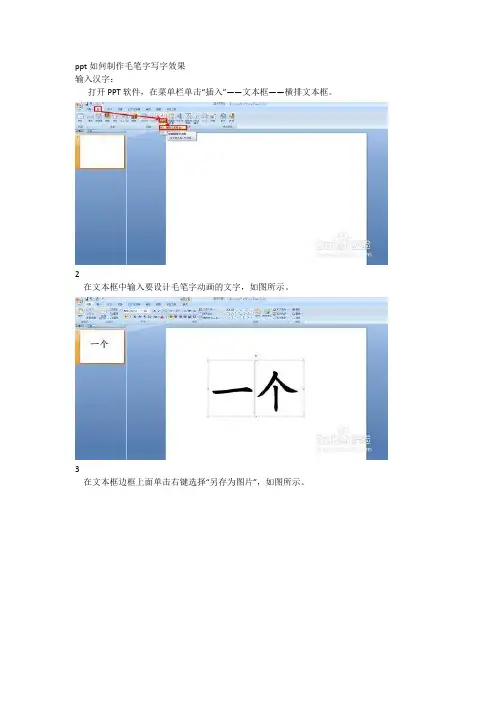
ppt如何制作毛笔字写字效果输入汉字:打开PPT软件,在菜单栏单击“插入”——文本框——横排文本框。
2在文本框中输入要设计毛笔字动画的文字,如图所示。
3在文本框边框上面单击右键选择“另存为图片”,如图所示。
4在弹出的“另存为图片”对话框中选择好路径,并单击“保存”按钮。
END拆分汉字:1用Photoshop软件打开光彩保存好的文字图片,如图所示。
2用套索工具选取第一个笔画,然后按住“Ctrl+C”键复制选区。
3新建一个背景色透明的图像文件,然后把刚才复制的笔划粘贴到上面。
4把制做好的图片存储为PNG格式的图片,用同样的方式吧其他笔画也存储为单独的PNG 格式图片。
END制作动画:在PPT中依次倒入刚才拆分好的笔划,并放置好笔划的位置,如图所示。
按住“Ctrl”键依次单击每个笔划,选择所有笔划图片,单击“动画”——自定义动画——添加效果——进入——擦除。
动画都设置为“之后”、方向为笔画方向、速度为中速。
4现在动画就制作好了,我们在预览模式下可以看到。
怎样实现PPT中的图片放大或缩小经常可以看到优秀的PPT文档里会有一种好看的效果,一张幻灯片就可以实现多张图片的演示,而且单击后能实现自动放大的效果,再次单击后还原。
那么如何实现PPT中的图片放大或缩小呢?下面开始介绍方法:工具/原料以powerpoint2003为例步骤/方法第一步:打开准备好的powerpoint文档,然后单击“插入”菜单中的“对象”命令,选择“Microsoft powerpoint演示文稿”。
第二步:在插入的演示文稿对象中插入一幅图片,在演示文稿的对象里调整图片需要放大的比例。
例如下图是调整为幻灯片的一半大小,并显示在中间。
第三步,退出对象的编辑,将图片调整为初始大小及相应的位置。
此时幻灯片已经实现了图片的放大与缩小效果,点击小图,图片放大,再次点击,图片还原。
步骤阅怎样制作滚动文字框在使用PowerPoint制作幻灯片时,利用控件工具中的文本框,可以帮组我们解决文字过多或者空间不够的问题。
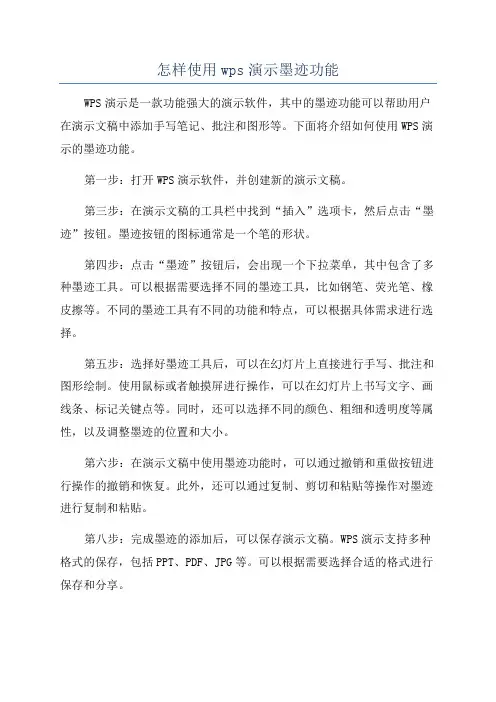
怎样使用wps演示墨迹功能
WPS演示是一款功能强大的演示软件,其中的墨迹功能可以帮助用户在演示文稿中添加手写笔记、批注和图形等。
下面将介绍如何使用WPS演示的墨迹功能。
第一步:打开WPS演示软件,并创建新的演示文稿。
第三步:在演示文稿的工具栏中找到“插入”选项卡,然后点击“墨迹”按钮。
墨迹按钮的图标通常是一个笔的形状。
第四步:点击“墨迹”按钮后,会出现一个下拉菜单,其中包含了多种墨迹工具。
可以根据需要选择不同的墨迹工具,比如钢笔、荧光笔、橡皮擦等。
不同的墨迹工具有不同的功能和特点,可以根据具体需求进行选择。
第五步:选择好墨迹工具后,可以在幻灯片上直接进行手写、批注和图形绘制。
使用鼠标或者触摸屏进行操作,可以在幻灯片上书写文字、画线条、标记关键点等。
同时,还可以选择不同的颜色、粗细和透明度等属性,以及调整墨迹的位置和大小。
第六步:在演示文稿中使用墨迹功能时,可以通过撤销和重做按钮进行操作的撤销和恢复。
此外,还可以通过复制、剪切和粘贴等操作对墨迹进行复制和粘贴。
第八步:完成墨迹的添加后,可以保存演示文稿。
WPS演示支持多种格式的保存,包括PPT、PDF、JPG等。
可以根据需要选择合适的格式进行保存和分享。
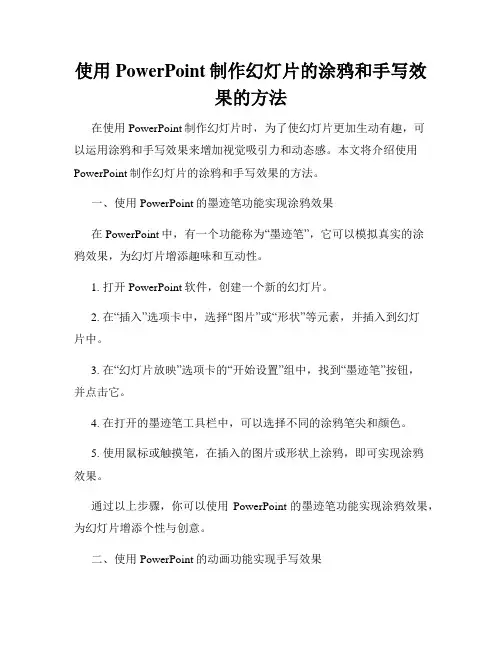
使用PowerPoint制作幻灯片的涂鸦和手写效果的方法在使用PowerPoint制作幻灯片时,为了使幻灯片更加生动有趣,可以运用涂鸦和手写效果来增加视觉吸引力和动态感。
本文将介绍使用PowerPoint制作幻灯片的涂鸦和手写效果的方法。
一、使用PowerPoint的墨迹笔功能实现涂鸦效果在PowerPoint中,有一个功能称为“墨迹笔”,它可以模拟真实的涂鸦效果,为幻灯片增添趣味和互动性。
1. 打开PowerPoint软件,创建一个新的幻灯片。
2. 在“插入”选项卡中,选择“图片”或“形状”等元素,并插入到幻灯片中。
3. 在“幻灯片放映”选项卡的“开始设置”组中,找到“墨迹笔”按钮,并点击它。
4. 在打开的墨迹笔工具栏中,可以选择不同的涂鸦笔尖和颜色。
5. 使用鼠标或触摸笔,在插入的图片或形状上涂鸦,即可实现涂鸦效果。
通过以上步骤,你可以使用PowerPoint的墨迹笔功能实现涂鸦效果,为幻灯片增添个性与创意。
二、使用PowerPoint的动画功能实现手写效果PowerPoint的动画功能可以使文字或图形以手写的方式逐步呈现,给观众带来一种逐渐展示和呈现内容的效果。
1. 在PowerPoint中,选择需要应用手写效果的文字或图形。
2. 在“动画”选项卡中,点击“动画效果”按钮,弹出动画效果面板。
3. 在面板中,找到“路径”类别,并选择“路径绘制”效果。
4. 在“开始”选项卡的“路径绘制”组中,选择不同的路径样式,如直线、曲线等。
5. 在“动画”选项卡的“时间”组中,设置动画的速度和延迟时间。
6. 点击“播放”按钮,预览手写效果是否符合要求。
7. 确认无误后,再次点击“动画效果”按钮,将手写效果添加到幻灯片中。
通过以上步骤,你可以使用PowerPoint的动画功能实现手写效果,使幻灯片的内容呈现更加生动和吸引人。
总结:在使用PowerPoint制作幻灯片时,运用涂鸦和手写效果可以增加视觉吸引力和动态感。


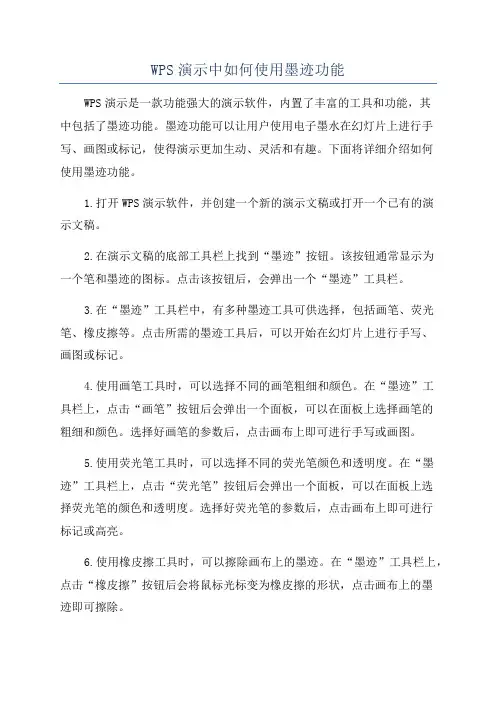
WPS演示中如何使用墨迹功能WPS演示是一款功能强大的演示软件,内置了丰富的工具和功能,其中包括了墨迹功能。
墨迹功能可以让用户使用电子墨水在幻灯片上进行手写、画图或标记,使得演示更加生动、灵活和有趣。
下面将详细介绍如何使用墨迹功能。
1.打开WPS演示软件,并创建一个新的演示文稿或打开一个已有的演示文稿。
2.在演示文稿的底部工具栏上找到“墨迹”按钮。
该按钮通常显示为一个笔和墨迹的图标。
点击该按钮后,会弹出一个“墨迹”工具栏。
3.在“墨迹”工具栏中,有多种墨迹工具可供选择,包括画笔、荧光笔、橡皮擦等。
点击所需的墨迹工具后,可以开始在幻灯片上进行手写、画图或标记。
4.使用画笔工具时,可以选择不同的画笔粗细和颜色。
在“墨迹”工具栏上,点击“画笔”按钮后会弹出一个面板,可以在面板上选择画笔的粗细和颜色。
选择好画笔的参数后,点击画布上即可进行手写或画图。
5.使用荧光笔工具时,可以选择不同的荧光笔颜色和透明度。
在“墨迹”工具栏上,点击“荧光笔”按钮后会弹出一个面板,可以在面板上选择荧光笔的颜色和透明度。
选择好荧光笔的参数后,点击画布上即可进行标记或高亮。
6.使用橡皮擦工具时,可以擦除画布上的墨迹。
在“墨迹”工具栏上,点击“橡皮擦”按钮后会将鼠标光标变为橡皮擦的形状,点击画布上的墨迹即可擦除。
7.如果需要更改墨迹的属性,可以在“墨迹”工具栏上找到“格式”按钮。
点击该按钮后会弹出一个面板,可以在面板上更改墨迹的颜色、透明度、粗细等属性。
9. 在使用墨迹功能时,还可以使用快捷键快速进行操作。
例如,可以按下Ctrl键加上鼠标左键来进行手写;按下Ctrl键加上鼠标右键来进行标记,按下Ctrl键加上鼠标滚轮来调整墨迹的粗细等。
10.使用墨迹功能后,可以随时切换回选择工具,以便对其他元素进行操作。
在“墨迹”工具栏上,点击“选择”按钮即可切换回选择工具。
总之,WPS演示的墨迹功能是一个强大且易于使用的工具,可以帮助用户在演示文稿中进行手写、画图和标记,以增强演示的交互性和可视化效果。
怎么在ppt2013中使用墨迹功能
在放映PPT幻灯片时候,经常使用“笔”做一些标记,这就是所谓的墨迹,在PPT上使用墨迹书写功能,一旦进入幻灯片放映模式,我只能修改笔的种类和颜色。
下面小编就教你怎么在ppt2013中使用墨迹功能。
在ppt2013中使用墨迹功能的步骤:
添加墨迹:
A、在PPT2013放映幻灯片时候,我们可以使用“笔”或“荧光笔”来添加墨迹。
放映时,在左下角单击指针工具图标,在弹出的菜单中选择“笔”或“荧光笔”,这里以选择“笔”为例。
B、在放映的幻灯片中添加墨迹,如下图所示。
C、当我们退出放映时,会打开如下图所示对话框,提示是否保留墨迹注释,这里选择“保留”,即可把墨迹保存到幻灯片中了。
编辑墨迹(一)更改墨迹颜色
A、选中墨迹,然后在“墨迹书写工具-笔”选项卡,单击“颜色”—“其他墨迹颜色”按钮。
B、打开“颜色”对话框,选择合适的颜色,然后单击“确定”。
C、这时候墨迹颜色,如下图所示。
编辑墨迹(二)更改墨迹线条
选中墨迹,然后在“墨迹书写工具-笔”选项卡,单击“粗细”,从列表中选择相应的线条即可。
删除墨迹:
选中墨迹,直接按键盘上的“Delete”键即可将其删除。
只需一个工具,墨迹素材就能轻松得到
原创 2017-04-26 秋小叶秋叶PPT
在昨日的推文《让PPT更富设计感的技巧——背景填充》中,好多读者问秋小叶,里面的「墨迹素材」怎么来的呀?
那我们今天就来聊聊「墨迹素材」。
开始之前,我们需要用到一个PPT 插件—— PPT美化大师。
直接百度就能搜到,安装过程也十分简单。
❶安装好美化大师之后,我们点击【工具栏】上方的【美化大师】-【形状】,进入【形状】选项。
❷点击【更多资源】,进入美化大师资源广场。
❸在搜索栏输入关键词「墨迹」就能得到看到两个素材包。
❹勾选自己需要的墨迹素材,点击【插入选中形状】,就能在PPT 里面看到我们的墨迹素材了。
这个素材是可编辑的,所以我们可以任意更改填充颜色,也可以进行图片填充。
看,简单吧~。